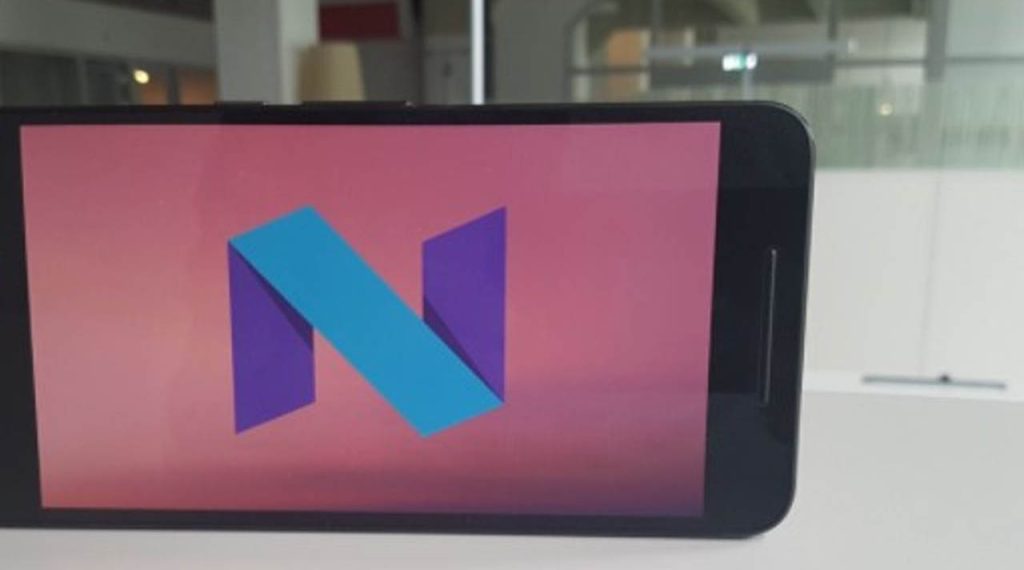Het Android-besturingssysteem, dat een breed scala aan smartphones en tablets aandrijft, ondergaat voortdurend ontwikkelingen en verbeteringen om gebruikers een betere functionaliteit, beveiliging en een verbeterde gebruikerservaring te bieden. Een van de cruciale aspecten van het onderhouden van een Android-apparaat is regelmatig updaten naar de nieuwste beschikbare versie van het besturingssysteem.
Het belang van updaten kan niet genoeg benadrukt worden, aangezien het niet alleen nieuwe functies en verbeteringen toevoegt, maar ook cruciale beveiligingsupdates bevat die de bescherming van gegevens en privacy van de gebruiker versterken.
Voorbereiding Voor De Update
Controleer Apparaatcompatibiliteit
Voordat je begint met het updaten van je Android-apparaat, is het van vitaal belang om de compatibiliteit van je apparaat met de nieuwste update te verifiëren. Niet alle apparaten ontvangen mogelijk direct de nieuwste versie van het besturingssysteem vanwege verschillen in hardware of oudere modellen die geen updates meer ontvangen.
Modelinformatie controleren:
Ga naar de instellingen van je Android-apparaat en zoek het gedeelte ‘Over telefoon’ of ‘Toestelinformatie’.
Zoek naar de huidige versie van het besturingssysteem en controleer of er nieuwe updates beschikbaar zijn voor jouw specifieke model.
Fabrikant- of carrier-informatie raadplegen:
Soms kunnen updates afhankelijk zijn van de fabrikant van het apparaat of de mobiele carrier.
Raadpleeg de website van de fabrikant of de officiële pagina van je mobiele carrier om informatie te verkrijgen over beschikbare updates voor jouw apparaatmodel.
Back-up van Gegevens
Een volledige back-up van al je belangrijke gegevens is cruciaal voordat je begint met het updaten van het Android-besturingssysteem. Hier zijn de stappen om een degelijke back-up te maken:
Back-up van Foto’s en Bestanden:
Maak gebruik van cloudopslagdiensten zoals Google Foto’s, Google Drive of Dropbox om je foto’s en bestanden op te slaan.
Synchroniseer je gegevens met deze services om ervoor te zorgen dat al je media veilig wordt bewaard voordat je de update uitvoert.

Back-up van Contacten en Belangrijke Gegevens:
Ga naar de instellingen van je Android-apparaat en navigeer naar het gedeelte voor ‘Accounts’ of ‘Back-up’.
Schakel de opties in voor het maken van een back-up van je contacten, app-gegevens en andere belangrijke informatie naar je Google-account of op de lokale opslag van je apparaat.
Door vooraf de compatibiliteit van je apparaat te controleren en een volledige back-up van al je gegevens te maken, minimaliseer je het risico op gegevensverlies en ben je klaar voor een soepele update-ervaring naar de nieuwste versie van het Android-besturingssysteem.
Controleren op Updates
Instellingen Voor Software Updates
Navigeren naar Instellingen:
Ontgrendel je Android-apparaat en ga naar het startscherm.
Zoek en tik op het icoon ‘Instellingen’. Dit icoon kan eruitzien als een tandwiel of kan rechtstreeks beschikbaar zijn in het meldingenpaneel.
Zoeken naar Software Updates:
Binnen de instellingen, scroll omlaag en zoek naar de sectie ‘Over telefoon’ of ‘Software-informatie’.
Tik hier op ‘Software-update’ of een vergelijkbare optie.
Controleren op Updates:
Het systeem zal automatisch controleren op beschikbare updates. Als er een update beschikbaar is, zal het apparaat je informeren en opties geven om de update te downloaden en te installeren.
Handmatig Controleren op Updates
Soms worden updates niet automatisch gedetecteerd door je apparaat, in dat geval kun je handmatig controleren op nieuwe software-updates:
Terug naar Software-update Sectie:
Ga terug naar de ‘Instellingen’ en naar de sectie ‘Software-update’.
Handmatig Controleren:
Binnen de ‘Software-update’ sectie, zoek naar de optie ‘Handmatig controleren op updates’.
Klik hierop om het apparaat handmatig te laten zoeken naar beschikbare updates.
Downloaden en Installeren:
Als er een nieuwe update beschikbaar is, volg dan de instructies op het scherm om de update te downloaden en te installeren op je Android-apparaat.
Het regelmatig controleren op updates is essentieel om ervoor te zorgen dat je Android-apparaat over de nieuwste functies en beveiligingspatches beschikt. Met deze stappen kun je eenvoudig controleren of er updates zijn en deze handmatig downloaden als ze nog niet automatisch beschikbaar zijn gesteld.
Het Updateproces
Downloaden van de Update
Notificatie van Beschikbare Update:
Wanneer een nieuwe update beschikbaar is voor je Android-apparaat, ontvang je een melding op je apparaat. Dit kan variëren van een pop-upbericht tot een melding in het meldingenpaneel.
Starten van de Download:
Tik op de notificatie of ga naar de ‘Instellingen’ en zoek naar de sectie ‘Software-update’. Als de update beschikbaar is, zie je hier een optie om te downloaden.
Klik op ‘Downloaden’ om het updatebestand naar je apparaat te downloaden. Zorg ervoor dat je verbonden bent met een betrouwbaar Wi-Fi-netwerk om datagebruik te minimaliseren.
Installatieprocedure
Voorbereiding op Installatie:
Zorg ervoor dat je apparaat is opgeladen of aangesloten is op een stroombron om te voorkomen dat het tijdens de installatie uitvalt.
Maak tijdens het downloaden van de update geen wijzigingen aan instellingen of probeer geen andere acties uit te voeren op het apparaat.
Installeren van de Update:
Zodra het downloaden is voltooid, krijg je een melding dat de update klaar is om te installeren.
Tik op ‘Nu installeren’ om het installatieproces te starten. Het apparaat zal opnieuw opstarten en de update uitvoeren.
Wachten op de Voltooiing:
Tijdens het installeren zie je het Android-robotlogo met de melding ‘Update wordt geïnstalleerd’. Dit proces kan enige tijd duren, afhankelijk van de grootte van de update.
Herstarten van het Apparaat:
Na de installatie voltooit het apparaat de update en zal het opnieuw opstarten. Dit kan enkele minuten duren.
Voltooiing van de Update:
Zodra het apparaat opnieuw is opgestart, is de update succesvol geïnstalleerd en ben je nu up-to-date met de nieuwste versie van het Android-besturingssysteem.
Het is belangrijk om geduldig te zijn tijdens het downloaden en installeren van de update. Vermijd het onderbreken van het proces om fouten of onvolledige installaties te voorkomen. Na voltooiing kun je genieten van de nieuwe functies en verbeteringen die de update biedt voor je Android-apparaat.
Post-Update Optimalisatie
Optimalisatie na Update
Opschonen van Cache en Gegevens:
Ga naar ‘Instellingen’ en selecteer ‘Opslag’ of ‘Opslagruimte’. Kies ‘Cachegegevens’ en ‘Tijdelijke bestanden’ en wis deze om overtollige gegevens na de update te verwijderen.
Controleer op App Updates:
Open de Google Play Store en ga naar ‘Mijn apps en games’. Controleer of er app-updates beschikbaar zijn die specifiek zijn aangepast voor de nieuwe OS-versie.
Optimaliseer Batterijprestaties:
Controleer de instellingen voor batterijverbruik in ‘Instellingen’. Pas indien nodig de batterijbesparende instellingen aan om de levensduur van de batterij te verbeteren.
Controleer op Systeemupdates:
Soms zijn er kleine updates na de hoofdupdate. Controleer regelmatig op systeemupdates om eventuele problemen op te lossen die mogelijk pas na de initiële update zijn ontdekt.
Problemen Oplossen
Cache Wissen voor Individuele Apps:
Ga naar ‘Instellingen’ > ‘Apps’ > kies de betreffende app > ‘Opslag’ > ‘Cache wissen’. Herstart de app om eventuele prestatieproblemen op te lossen.
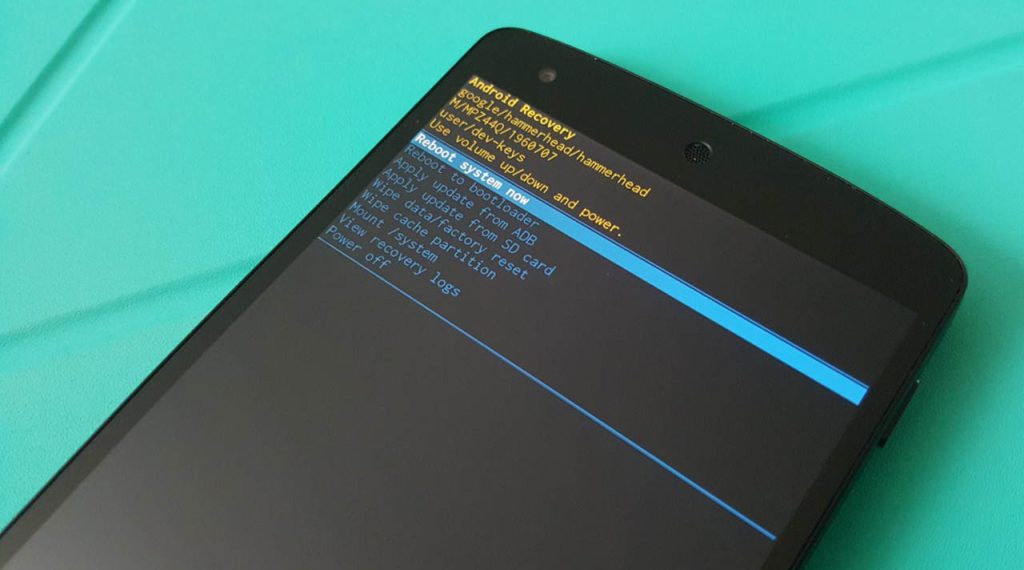
Soft Reset Uitvoeren:
Als het apparaat langzamer werkt of problemen ondervindt na de update, voer dan een soft reset uit door de aan/uit-knop ingedrukt te houden tot het apparaat opnieuw opstart.
Fabrieksinstellingen Herstellen (indien nodig):
Als problemen aanhouden, overweeg dan een fabrieksreset uit te voeren via ‘Instellingen’ > ‘Systeem’ > ‘Resetten’ > ‘Een fabrieksreset uitvoeren’. Zorg ervoor dat je een back-up hebt gemaakt van belangrijke gegevens voordat je dit doet.
Raadpleeg de Fabrikant of Helpforum:
Als de problemen aanhouden, zoek dan hulp bij de klantenservice van de fabrikant of op online forums. Vaak bieden deze bronnen oplossingen voor veelvoorkomende problemen na updates.
Door deze optimalisatiestappen uit te voeren en eventuele problemen effectief aan te pakken, kun je ervoor zorgen dat je Android-apparaat soepel en efficiënt blijft werken na de update naar de nieuwste versie van het besturingssysteem.
Belang van Updates en Veiligheidsaspecten
Voordelen van Updates
Nieuwe Functies en Verbeteringen:
Regelmatige updates brengen nieuwe functies en verbeteringen aan het besturingssysteem, zoals verbeterde prestaties, visuele aanpassingen en nieuwe functionaliteiten die de algehele gebruikerservaring verbeteren.
Optimalisatie en Stabiliteit:
Updates optimaliseren de prestaties van je apparaat en verhelpen vaak bugs of fouten die in eerdere versies zijn ontdekt. Dit draagt bij aan de stabiliteit van het systeem.
Compatibiliteit met Nieuwe Apps:
Door je apparaat bij te werken, behoud je compatibiliteit met de nieuwste apps en services die vaak zijn geoptimaliseerd voor de recentste versie van het besturingssysteem.
Verbeterde Batterijduur en Efficiëntie:
Sommige updates zijn gericht op het verbeteren van de batterijduur en het verminderen van het energieverbruik, wat resulteert in een langer gebruik van je apparaat.
Beveiligingsupdates
Bescherming tegen Kwetsbaarheden:
Reguliere updates bevatten essentiële beveiligingspatches die bekende kwetsbaarheden en risico’s aanpakken, waardoor je apparaat minder vatbaar is voor malware, virussen en cyberaanvallen.
Gegevensbescherming:
Beveiligingsupdates dragen bij aan de bescherming van persoonlijke gegevens en privacy op je apparaat, wat cruciaal is in een tijdperk waarin gegevensbeveiliging van groot belang is.
Bescherming van Persoonlijke Identificeerbare Informatie (PII):
Updates zorgen ervoor dat je persoonlijke identificeerbare informatie, zoals wachtwoorden en financiële gegevens, beter beschermd blijft tegen bedreigingen.
Patchen van Bekende Risico’s:
De updates patchen bekende veiligheidsrisico’s, waardoor de algehele veiligheid van het apparaat wordt versterkt en de kans op datalekken wordt verminderd.
Het belang van regelmatige updates voor het Android-besturingssysteem kan niet genoeg worden benadrukt. Ze brengen niet alleen nieuwe functies, verbeteringen en stabiliteit met zich mee, maar spelen een essentiële rol in het waarborgen van de veiligheid en bescherming van persoonlijke gegevens op je apparaat. Door regelmatig updates te installeren, blijft je apparaat niet alleen up-to-date, maar ook veilig en efficiënt in gebruik.
Naar een Verbeterde Android-Update Ervaring
Het upgraden van het Android-besturingssysteem naar de nieuwste versie is van cruciaal belang om te profiteren van nieuwe functies, verbeterde prestaties en belangrijke beveiligingsupdates.
Door voorbereidingen te treffen, zoals het maken van een volledige back-up van belangrijke gegevens, het regelmatig controleren op updates, en het volgen van de juiste stappen tijdens het updateproces, kunnen gebruikers ervoor zorgen dat hun Android-apparaten optimaal blijven werken.
Post-update optimalisatie, inclusief tips om mogelijke problemen op te lossen en het maximaliseren van de voordelen van de nieuwste update, draagt bij aan een verbeterde gebruikerservaring. Het belang van regelmatige updates, niet alleen voor verbeterde functionaliteit maar ook voor de algehele beveiliging van het apparaat, wordt sterk benadrukt.
Het upgraden van het Android-besturingssysteem is meer dan alleen het bijwerken van software; het is een stap naar een betere, veiligere en meer geoptimaliseerde smartphone-ervaring.